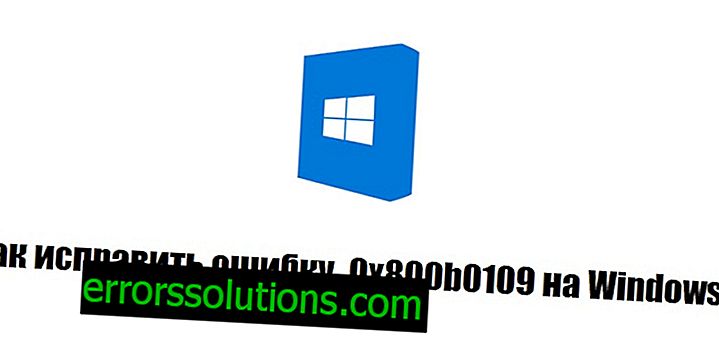Грешка 0x800401fb в Window 10 и Xbox One: как да се поправи
Някои потребители на Windows 10 и Xbox One могат да срещнат грешка 0x800401fb, докато извършват определени действия. В Xbox One този код може да се види най-често, когато стартирате конзолата или когато отворите менюто с игри и приложения. В Windows 10 този проблем е най-често срещан при работа с Groove Music или Cinema и TV програми, както и при възпроизвеждане на видео файлове.
Причини за грешка 0x800401fb
Имате късмет! Сега са известни почти всички причини, поради които възниква този проблем.
- Проблеми на сървърите на Xbox Live. Грешка 0x800401fb може да възникне в резултат на проблеми със сървърите на Xbox Live или техническа работа върху тях. Решението е да изчакате Microsoft да отстрани проблема.
- Грешка в софтуера на Xbox One. Друга причина за грешката е внезапен проблем в фърмуера на конзолата. Обикновено тази ситуация възниква, когато актуализацията е инсталирана неправилно. Ситуацията се решава чрез пълно изключване на Xbox One от мрежата.
- Повреда на системните файлове на Xbox One OS. В доста редки случаи грешката 0x800401fb може да възникне поради повреда на критични данни за системата Xbox One. В този случай трябва да прибягвате до "меко" нулиране на конзолата.
- Повреда на компоненти, отговорни за възпроизвеждане на видео файлове. В Windows 10 тази грешка може да възникне поради повреда на системните компоненти, които са отговорни за възпроизвеждането на различни видео файлове. Решението в този случай ще бъде инструмент за отстраняване на проблеми в системата.
- Неправилна проверка на акаунта. Ако акаунтът на вашия компютър не е потвърден (по имейл или мобилен телефон), тогава може да възникне грешка 0x800401fb при използване на приложения като „Groove Music“ или „Cinema and TV“. Методът на работа е да се използва локален акаунт за системата.
Е, запознахме се с възможните причини за грешката 0x800401fb. Сега е време да разгледаме няколко метода на работа.
Методи за решаване на грешка 0x800401fb

Метод №1 Проверка на състоянието на Xbox Live сървъри (само за Xbox One)
Доста често грешка 0x800401fb само уведомява потребителите, че има проблеми на сървърите на Xbox Live. Проверете това съвсем просто, като кликнете върху този линк. Като правило, ако всичко е нормално със Xbox Live сървърите, всеки ред ще има зелена отметка и думата „Normal“ ще бъде от този цвят.
Проблеми на сървърите са червеният X и червената дума „Ограничен“. В случай на проблеми на сървърите на Xbox Live, не можете да поправите грешката 0x800401fb от ваша страна. Остава само да чакате. Посетете горната връзка от време на време и проверете.
Метод №2 Прекъснете връзката с мрежата (само за Xbox One)
Някои потребители твърдят, че са успели да се освободят от въпросната грешка, като изключили конзолата от мрежата. Опитайте следното:
- натиснете и задръжте бутона за захранване в предната част на конзолата за 10 секунди, докато видите, че светодиодът мига;
- изчакайте точно една минута след като изключите Xbox One;
- след минута натиснете (не дръжте!) бутона за захранване и наблюдавайте зеленото лого на Xbox на екрана.
Ако сте виждали логото, това означава, че всичко е направено правилно. Проверете дали е отстранена грешка 0x800401fb.
Метод №3 Нулирайте конзолата си (само за Xbox One)
За съжаление, ако двата горни метода не помогнаха за решаването на проблема, тогава е време да прибягваме до нещо по-сериозно. В този метод ще се опитаме да нулираме конзолата Xbox One с вас. Не е нужно да се притеснявате за личните си данни, например игри или приложения, защото нулирането ще се отрази само на системните файлове.
Следвайте тези стъпки:
- кликнете върху бутона „X“ в центъра на контролера и отворете водача;
- преминете по следния път: Система → Настройки → Система → Информация за конзолата.
- кликнете върху "Нулиране на настройките на конзолата";
- Кликнете върху „Нулиране, запазване на моите игри и приложения“.
Внимание! Не случайно щракнете върху първия елемент, в противен случай абсолютно всички данни ще бъдат изтрити от вашата конзола.
Метод №4 Отстраняване на неизправности при възпроизвеждане на видео
Грешка 0x800401fb може да възникне по време на работа с видео файлове в Windows 10. Това може да бъде поправено, ако направите следното:
- натиснете клавишната комбинация Windows + R и отворете прозореца на помощната програма „Run“;
- напишете в командата "ms-settings: отстраняване на неизправности" (без кавички) и натиснете Enter;
- щракнете върху елемента „Възпроизвеждане на видео“ в секцията „Отстраняване на други проблеми“;
- кликнете върху бутона „Изпълнете инструмента за отстраняване на неизправности“;
- изчакайте инструмента да завърши работа и кликнете върху "Прилагане на тази корекция"
- рестартирайте компютъра си и проверете дали е отстранена грешка 0x800401fb.
Метод №5 Влизане чрез локален акаунт
Някои потребители твърдят, че са успели да поправят грешката, като влязат чрез локален акаунт. Нека се опитаме да направим това и ние - направим следното:
- натиснете клавишната комбинация Windows + R;
- въведете стойността "ms-settings: emailandaccounts" (без кавички) и натиснете Enter;
- Отидете в секцията „Семейство и други хора“, като използвате панела вляво;
- щракнете върху елемента „Добавяне на потребител за този компютър“ в секцията „Други хора“;
- след това кликнете върху елемента "Нямам данни за въвеждане на този човек";
- въведете необходимите данни за акаунта и кликнете върху бутона "Напред";
- веднага след създаването на локалния акаунт, рестартирайте компютъра си;
След рестартирането влезте в новосъздадения акаунт и проверете дали проблемът под формата на грешка 0x800401fb е отстранен.